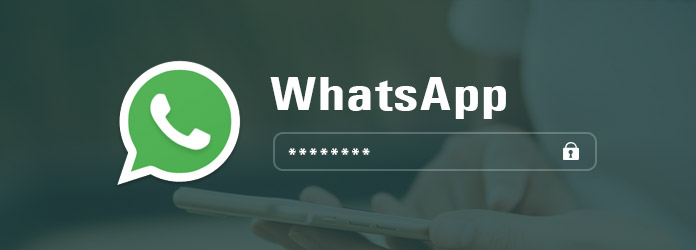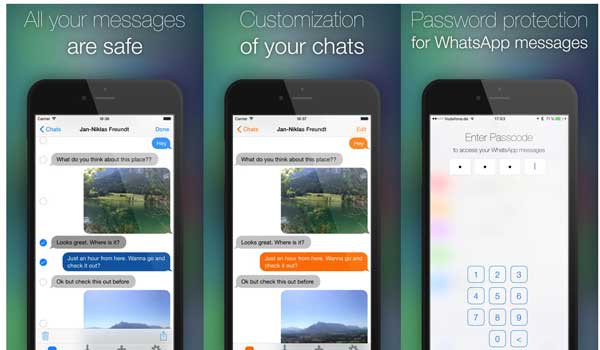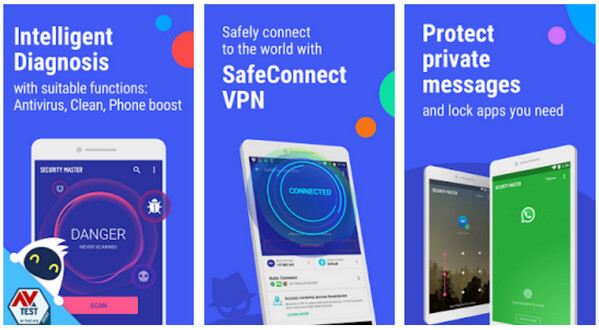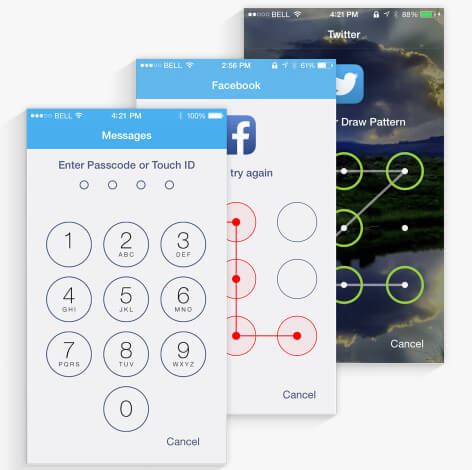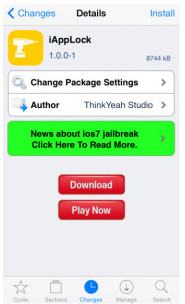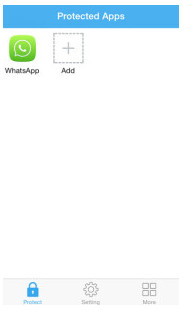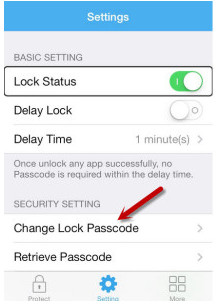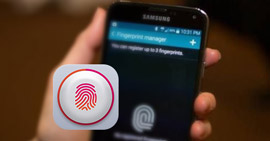Пароль WhatsApp для защиты чатов на iPhone и Android
Обзор
Если вы используете WhatsApp для общения с друзьями или партнерами, вы можете заметить одну вещь - как защитить свои сообщения WhatsApp от раскрытия. В этом посте показано, как использовать пароль для блокировки чатов WhatsApp на iPhone и Android.
WhatsApp, как один из широко распространенных в мире чатов, очень удобен для общения с друзьями или партнерами. Вы можете отправлять или получать сообщения, фотографии и другие вложения через WhatsApp. Однако, если вы используете WhatsApp для отправки или получения личной информации, вам необходимо позаботиться о вашем телефоне, потому что любой, кто может прийти на ваш телефон, также может открыть WhatsApp для чтения сообщений. Ничего себе, это звучит ужасно, если кто-то из посторонних или не связанных людей просматривает ваши конфиденциальные чаты.
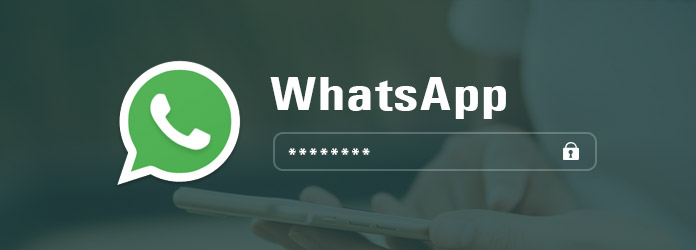
WhatsApp Password
Поэтому вопрос в том, дает ли WhatsApp пароль для блокировки WhatsApp. Ответ заключается в том, что WhatsApp не имеет функции, позволяющей заблокировать приложение или некоторые чаты с помощью пароля.
Тогда вам может понадобиться найти другие способы создания пароля для WhatsApp, чтобы защитить ваши сообщения от раскрытия. Это то, что мы покажем в следующем описании.
Часть 1. 3 приложения для создания пароля для WhatsApp для iPhone / Android
Пароль для сообщений WhatsApp для iPhone
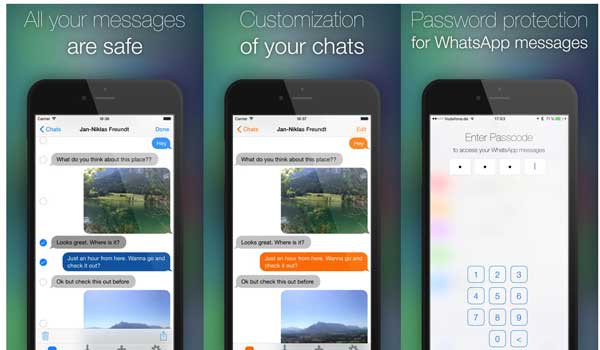
Пароль для сообщений WhatsApp для iPhone
Пароль для WhatsApp Messages - это приложение для iPhone iPad, которое использует защиту паролем для ваших личных сообщений WhatsApp.
Приложение импортирует ваши истории чата по электронной почте и сохраняет копии всех сообщений. «Пароль для сообщений WhatsApp» - это хранилище для копий ваших сообщений WhatsApp.
Цена: $ 0.99
Особенности:
➤ Пароль защищает все ваши сообщения в WhatsApp.
➤ Защитите фото, видео и аудио файлы.
➤ Синхронизируйте свои сообщения на всех устройствах.
➤ Чаты WhatsApp на iPod и iPad. Обратите внимание, что вам понадобится хотя бы один iPhone с установленным WhatsApp.
➤ Цветные пузыри чата.
➤ Бесконечная прокрутка без нажатия кнопки «Загрузить следующие сообщения».
Мастер безопасности для Android
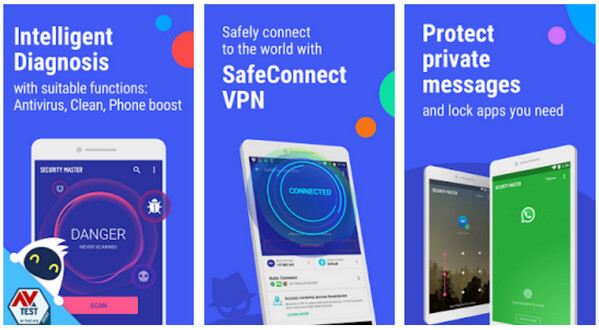
Мастер безопасности для Android
Security Master, созданный в CM Security, - это антивирус, VPN, блокировка приложений, бустер (CM, Cheetah Mobile) и переопределение области безопасности телефона Android.
Цена: бесплатно, но предлагает покупки в приложении.
Особенности:
➤ Интеллектуальная диагностика - антивирус, очистка мусора и ускоритель телефона.
➤ Представляет бесплатное решение для VPN, прокси и разблокировки.
➤ Своевременно скрывайте уведомления, чтобы защитить вашу конфиденциальность.
➤ Блокируйте переключатели Bluetooth и Wi-Fi, входящие вызовы, приложения, фотографии или любые личные данные с помощью шаблона, пароля или отпечатка пальца.
iAppLock для iPhone iPad (взломан)
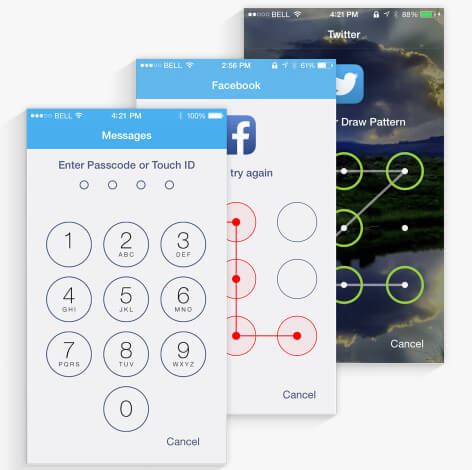
iAppLock для iPhone iPad
iAppLock - это приложение для iOS для защиты вашей конфиденциальности на iPhone и iPad.
Цена: $ 2.99
Особенности:
➤ Заблокируйте приложения и системы, такие как Facebook, Обмен сообщениями, Фотографии, WhatsApp и т. Д.
➤ Яркие стили блокировки, такие как пароль, графический ключ, Touch IDm и настраиваемый экран блокировки.
➤ Блокировка задержки позволяет вам заблокировать WhatsApp, когда вам нужно.
➤ Безопасный Wi-Fi позволяет избежать блокировки в безопасных местах.
Часть 2. Как заблокировать WhatsApp с помощью пароля
Шаг 1 Загрузите Cydia на свой iPhone, используйте это приложение для поиска iAppLock и установите его на свой iPhone. Обратите внимание, что для работы твика требуется iOS 7.
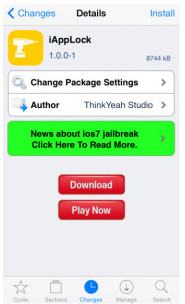
Установите iAppLock
Шаг 2 После установки этого приложения на свой iPhone коснитесь его, чтобы запустить. Нажмите кнопку + в центре экрана iPhone, чтобы выбрать WhatsApp Messenger из списка приложений, как показано на скриншоте ниже.
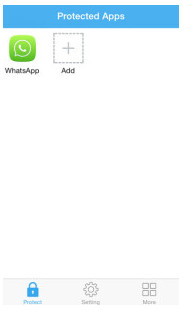
Добавить WhatsApp на iAppLock
Шаг 3 Нажмите «Настройки», чтобы включить «Состояние блокировки», где вы можете установить пароль для блокировки WhatsApp.
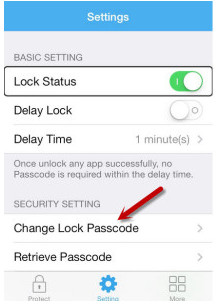
Установить пароль WhatsApp
Здесь, если вы вернетесь на главный экран и нажмете «WhatsApp», чтобы увидеть сообщения, вам потребуется ввести пароль, чтобы разблокировать его.
Часть 3. Восстановление и резервное копирование сообщений WhatsApp
Приложение паролей WhatsApp может предотвратить раскрытие ваших чатов WhatsApp. Если вы случайно удалили историю чата в WhatsApp, сможете ли вы восстановить ее? Ответ положительный. Вы можете использовать программное обеспечение для восстановления данных, которое поможет вам в этом. iPhone Data Recovery - это программа для восстановления сообщений WhatsApp для iPhone iPad iPod.
Тем не менее, если вы сохраняете много важных чатов в WhatsApp, вам следует выработать хорошую привычку делать резервные копии сообщений и восстанавливать их в чрезвычайной ситуации без потери данных. Это программное обеспечение также позволяет использовать функцию резервного копирования и восстановления данных iOS, которая помогает выполнять резервное копирование и восстановление данных iPhone с поддержкой шифрования.
FoneLab - восстановление данных iPhone Для Mac
- Восстановите удаленные чаты и вложения WhatsApp из резервных копий iPhone, iTunes и iCloud.
- Найти другие данные, такие как контакты, журнал звонков, видео и т. Д. На iPhone.
- Резервное копирование и восстановление сообщений WhatsApp в один клик.
- Совместим с iPhone X / 8 Plus / 8 / 7Plus / 7 / SE / 6/5/4, iPad Pro и т. Д.
WhatsApp резервное копирование и восстановление
Шаг 1 Загрузите программу на свой компьютер, установите и запустите. Нажмите «Дополнительные инструменты»> «Резервное копирование и восстановление данных iOS».

Шаг 2 Подключите свой iPhone к компьютеру и нажмите «Резервное копирование данных iOS».

Шаг 3 Здесь вам предоставляется два варианта резервного копирования iPhone, стандартный или зашифрованный. Выберите то, что вам нравится. Если вы выбираете шифрование, то вам необходимо ввести пароль.

Шаг 4 Выберите тип данных для резервного копирования. Здесь вы можете выбрать «WhatsApp & Attachments», чтобы начать резервное копирование.

Шаг 5 После завершения резервного копирования интерфейс покажет вам всплывающее окно, чтобы показать, что вы сделали резервную копию полностью.

Восстановление сообщений WhatsApp
Шаг 1 Бесплатно скачайте, установите и запустите это программное обеспечение на вашем компьютере. Нажмите «Восстановить с устройства iOS».

Шаг 2 Подключите ваш iPhone к компьютеру с помощью USB-кабеля, и это программное обеспечение автоматически обнаружит ваш iPhone. Нажмите «Начать сканирование» для сканирования вашего iPhone. Вам просто нужно подождать минуты для процесса сканирования.

Шаг 3 После завершения сканирования вы можете просмотреть все типы данных на вашем iPhone. Нажмите «WhatsApp», чтобы просмотреть сообщения в нем. После подтверждения необходимо пометить сообщения, которые вы хотите получить, и нажать «Восстановить», чтобы создать резервную копию удаленных сообщений WhatsApp на вашем компьютере.

Конечно, если у вас есть телефон Android, просто узнать здесь, чтобы восстановить сообщения WhatsApp.